Client URL o cURL è uno strumento di trasferimento dati in Linux che può effettuare diversi tipi di richieste dal lato client a qualsiasi server remoto. Con il comando curl è possibile effettuare richieste semplici e complesse al server per accedere alle informazioni necessarie. In questo articolo, spieghiamo qual è il comando curl e i suoi diversi casi d’uso in Linux per sfruttare la sua potenza.
Sommario
Che cos’è il comando curl in Linux
cURL sta per”Client URL”e viene utilizzato per trasferire dati da e verso un server remoto utilizzando diversi tipi di richieste di rete. È essenzialmente costituito da due componenti: lo strumento della riga di comando”curl”e la libreria”libcurl”.
Sia cURL che curl a volte sono usati in modo intercambiabile, ma presentano alcune differenze: cURL è un’applicazione di trasferimento dati completa che può essere utilizzata con lingue diverse. D’altra parte, curl è uno strumento da riga di comando che utilizza la libreria libcurl per inviare e ricevere dati sulla tua distribuzione Linux.
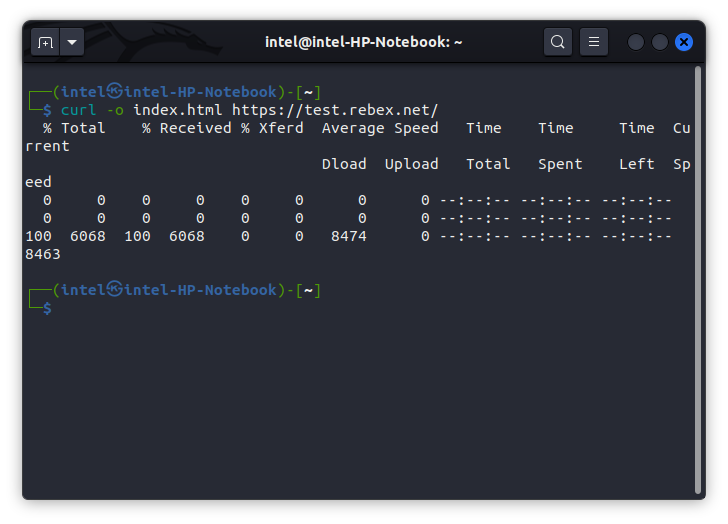
Comando curl: sintassi e opzioni
Ora che sai cos’è curl, è il momento di capire la sintassi del comando curl in Linux:
curl
Noi hanno elencato alcune delle opzioni comuni che puoi utilizzare con il comando curl qui, ma puoi dare un’occhiata ad altri fantastici comandi di Linux tramite l’articolo collegato.
Come usare il comando curl in Linux (6 esempi)
Ora che hai una conoscenza di base della sintassi e opzioni da utilizzare con il comando curl, vediamo alcuni esempi pratici di utilizzo del comando curl.
1. Salvare un file usando il comando curl
Quando usi il comando curl senza
curl
Ad esempio:
curl-o index.html https://test.rebex.net/
2. Verificare se un server è disponibile o meno
Con il flag-I, puoi utilizzare il comando curl in Linux per verificare se un server è disponibile o meno. La sintassi è:
curl
Qui, controlla la prima riga della risposta. Se ottieni”200 OK”nella risposta, significa che il server sta funzionando correttamente mentre qualsiasi altra risposta implica che il server non funziona correttamente. Ad esempio, per verificare se test.rebex.net è disponibile o meno, utilizzare la seguente sintassi:
curl-I https://test.rebex.net/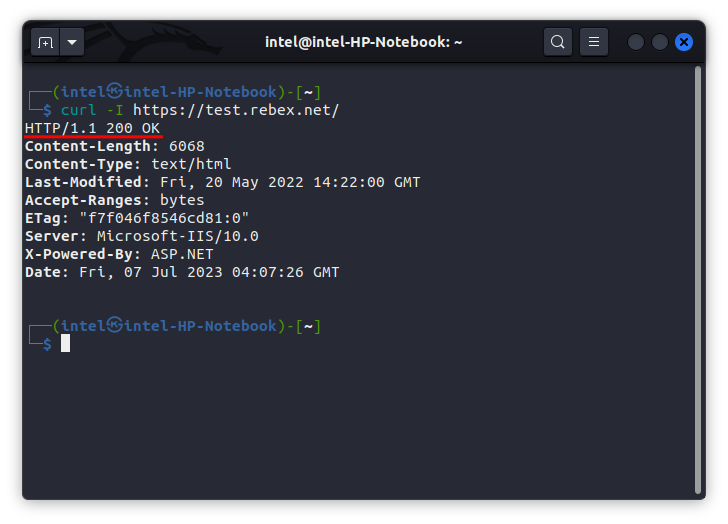
3. Accesso ai cookie con il comando curl
Ogni volta che visiti un URL, alcune informazioni vengono memorizzate nel tuo sistema, che viene successivamente utilizzato quando visiti la volta successiva lo stesso URL. Quindi, usa semplicemente il flag–cookie-jar con il comando curl per accedere ai cookie memorizzati nel tuo file system Linux per il dato
curl
Ecco ad esempio il comando per memorizzare tutti i cookie di https://test.rebex.net/nel file cookies.txt:
curl–cookie-jar cookies.txt https://test.rebex.net/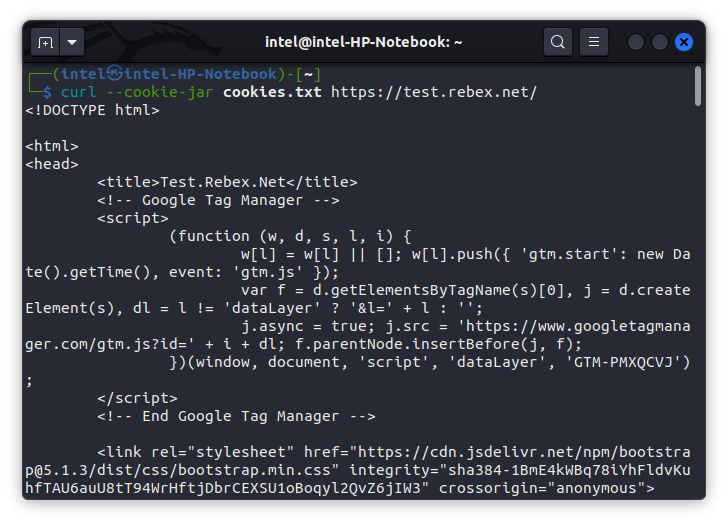
4. Scarica file dal server FTP usando curl
Normalmente, quando accedi a un server FTP sicuro, devi inserire la password ogni volta che accedi al server. Ma con curl, puoi specificare direttamente il nome utente e la password con la seguente sintassi:
curl-u
Ad esempio, puoi utilizzare il seguente comando per scaricare il file readme.txt dal server FTP test.rebex.net con”demo”come nome utente e”password”come password:
curl-v-u demo:password-O ftp://test.rebex.net/readme.txt 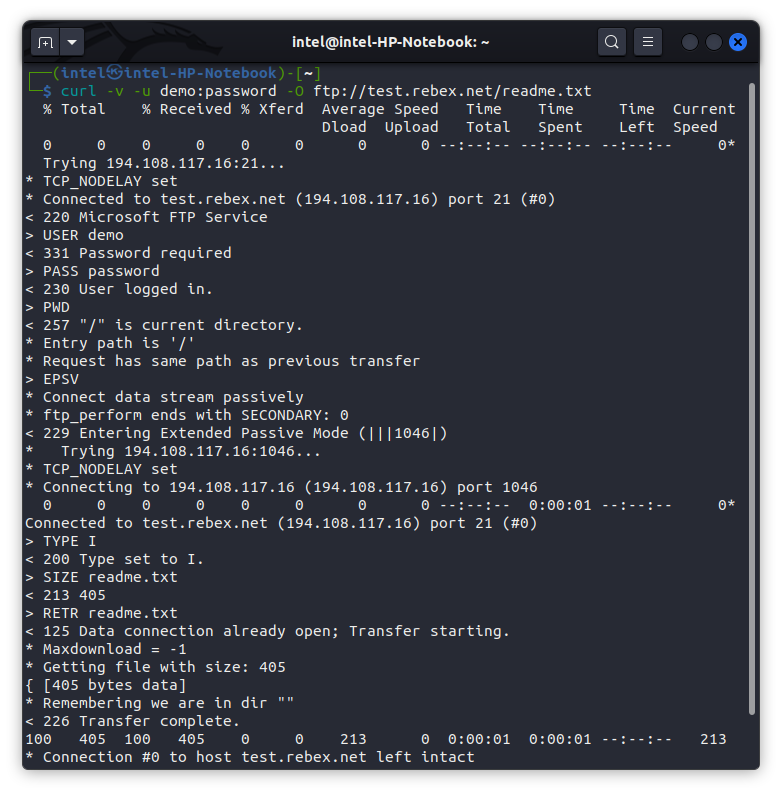
5. Impostazione del valore dell’agente utente con curl
Ogni volta che effettui una richiesta a un server da qualsiasi browser, il corpo della richiesta contiene un argomento”agente utente” che specifica quale versione del browser sei using per inviare la richiesta.
Con il comando curl, puoi falsificare il dispositivo e la versione del browser che stai utilizzando con il flag –user-agent. Ad esempio, se si desidera utilizzare Mozilla versione 4.73 su un sistema Linux X11 con la versione del kernel 2.2.15 e l’architettura i686 su test.rebex.net, è necessario utilizzare il seguente comando:
curl–user-agent”Mozilla/4.73 [en] (X11; U; Linux 2.2.15 i686)”test.rebex.net 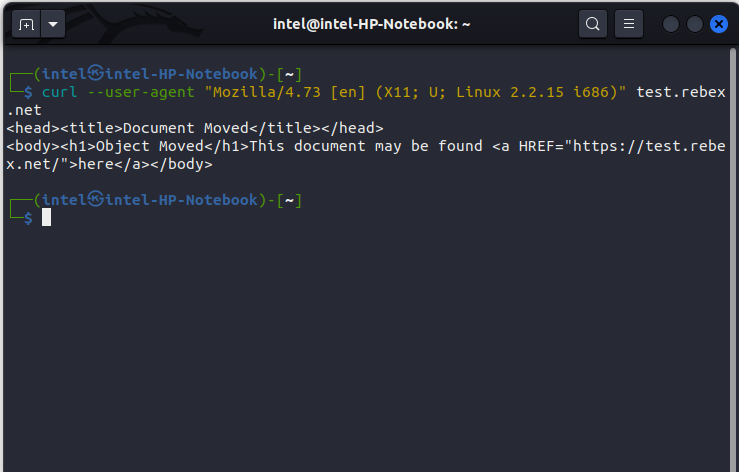
6. Controlla il tempo di risposta del server
Con un uso intelligente delle opzioni-w,-s e-o, puoi usare il comando curl in Linux per controllare il tempo di risposta del server. La sintassi è:
curl-w”%{time_total}\n”-o/dev/null
Qui,-w è usato per scrivere il valore della variabile time_total nella schermata di output,-o per salvare l’output nel file/dev/null. Ad esempio, per verificare il tempo di risposta del sito “test.rebex.net” utilizzando questo comando. La sezione evidenziata mostra il tempo di risposta del server in secondi.
curl-w”%{time_total}\n”-o/dev/null test.rebex.net 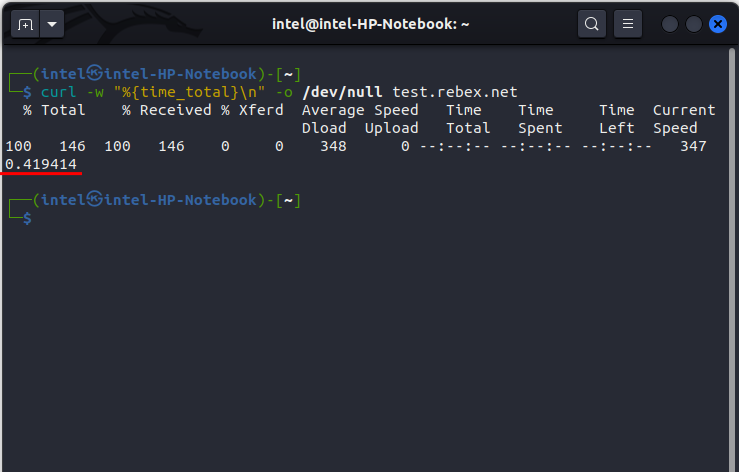 Lascia un commento
Lascia un commento
Concludendo il ciclo di lancio del gioco di giugno, è tempo di parlare di AEW Fight Forever, il ritorno di Yuke ai videogiochi di wrestling. Dopotutto, solo di recente ho finito di guardare un esplosivo PvP chiamato Forbidden Door, e Kenny Omega vs Will Osprey […]
Diablo 4 è stato forse uno dei miei titoli di gioco attesi quest’anno. Due sessioni beta di successo ci hanno dato un assaggio di cosa aspettarci dal quarto capitolo della lunga serie. Tuttavia, ero anche diffidente, poiché ho […]
L’RTX 4060 Ti è finalmente arrivato, arrivando con l’RTX 4060 di base a un prezzo abbastanza interessante da indurre i giocatori a prendere in considerazione l’aggiornamento della propria scheda grafica. Ma dovresti? Andremo in profondità e confronteremo l’RTX 4060 […]

